В Simulink® можно использовать редактор Отображений Кода и Словарь AUTOSAR отдельно или вместе графически сконфигурировать компонент программного обеспечения AUTOSAR и сопоставить элементы модели Simulink с элементами компонента AUTOSAR. Для получения дополнительной информации см. Настройку Компонента AUTOSAR.
Используйте редактор Отображений Кода, чтобы сопоставить элементы модели Simulink с элементами компонента AUTOSAR с точки зрения модели Simulink. Отображение редактора состоит из нескольких таблиц с вкладками, включая Functions, Inports и Outports. Используйте таблицы, чтобы выбрать элементы Simulink и сопоставить их с соответствующими элементами AUTOSAR. Отображения, которые вы конфигурируете, отражаются в сгенерированном AUTOSAR-совместимом коде С и экспортировали arxml описания.
Редактор Отображений Кода также обеспечивает отображение для подмоделей, на которые ссылаются из моделей компонента программного обеспечения AUTOSAR. Для получения дополнительной информации смотрите Калибровочные Данные о Карте для Подмоделей, Ссылаемых от Моделей компонента AUTOSAR.
Сопоставьте Inports и выходные порты к портам AUTOSAR получателя отправителя
Сопоставьте параметры рабочего пространства модели с внутренними параметрами компонента AUTOSAR
Сопоставьте передачи данных с межвыполнимыми переменными AUTOSAR
Сопоставьте функциональные вызывающие стороны с портами клиент-сервер AUTOSAR и операциями
Задайте спецификаторы типа C для статической и постоянной памяти AUTOSAR
Сопоставлять элементы модели Simulink с элементами компонента программного обеспечения AUTOSAR:
Откройте модель для который системный конечный файл AUTOSAR autosar.tlc выбран.
Создайте или откройте сопоставленное представление модели AUTOSAR. В окне модели выполнить одно из следующих действий:
От вкладки Apps откройте приложение AUTOSAR Component Designer.
Кликните по перспективному управлению в нижнем правом углу и выберите Code.
Если модель еще не была сопоставлена с компонентом программного обеспечения AUTOSAR, Быстрый запуск Компонента AUTOSAR открывается. Чтобы сконфигурировать модель для разработки компонента AUTOSAR, работайте через процедуру быстрого запуска и нажмите Finish. Для получения дополнительной информации смотрите, Создают Сопоставленный Компонент AUTOSAR с Быстрым запуском.
Модель открывается в перспективе кода AUTOSAR. Эта перспектива отображает панель справки, диалоговое окно Property Inspector, и, непосредственно в соответствии с моделью, редактором Отображений Кода.
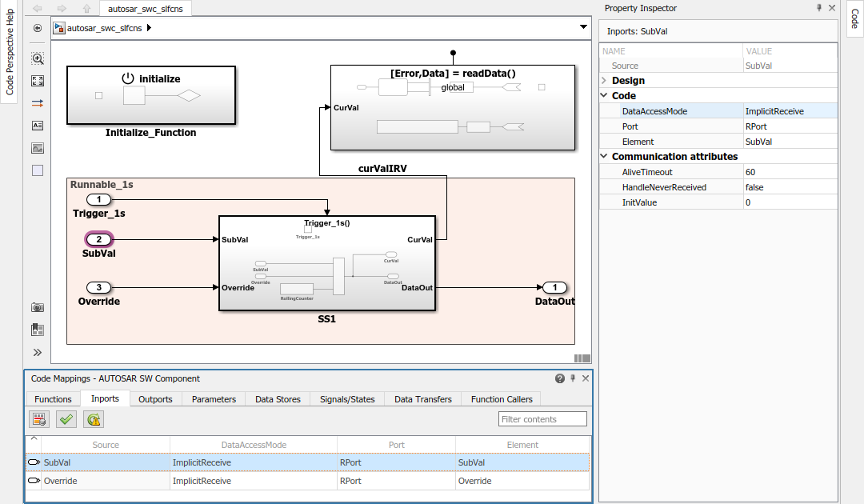
Редактор Отображений Кода обеспечивает доступ в холсте к AUTOSAR отображение информации, с пакетным редактированием, фильтрацией элемента, простой навигацией к элементам модели и свойствам AUTOSAR и трассируемости элемента модели.
Переместитесь по редактору Отображений Кода вкладки, чтобы выполнить эти действия:
Сопоставьте функцию точки входа Simulink с выполнимым AUTOSAR.
Сопоставьте импорт Simulink или выходной порт к получателю AUTOSAR или порту отправителя и элементу данных получателя отправителя с определенным режимом доступа к данным.
Сопоставьте параметр рабочего пространства модели Simulink с внутренним параметром компонента AUTOSAR.
Сопоставьте хранилище данных Simulink с переменной AUTOSAR.
Сопоставьте сигнал блока Simulink или состояние к переменной AUTOSAR.
Сопоставьте линию передачи данных Simulink с межвыполнимой переменной (IRV) AUTOSAR.
Сопоставьте вызывающую сторону функции Simulink с клиентским портом AUTOSAR и операцией клиент-сервер.
Используйте поле Filter contents (где доступный), чтобы выборочно отобразить некоторые элементы, при исключении других, в текущем представлении.
После отображения элементов модели нажмите кнопку Validate![]() , чтобы подтвердить настройку компонента AUTOSAR. Если об ошибках сообщают, обращаются к ним и затем повторяют валидацию.
, чтобы подтвердить настройку компонента AUTOSAR. Если об ошибках сообщают, обращаются к ним и затем повторяют валидацию.
Вкладка Functions редактора Отображений Кода поддержки, моделируя AUTOSAR выполнимые сущности (runnables) в Simulink. После использования Словаря AUTOSAR, чтобы создать AUTOSAR runnables и события AUTOSAR, которые реализуют аспекты внутреннего поведения в компоненте AUTOSAR, открывают редактор Отображений Кода. Используйте вкладку Functions, чтобы сопоставить функции точки входа Simulink с AUTOSAR runnables.
Для получения дополнительной информации смотрите, Конфигурируют AUTOSAR Runnables и События.
Вкладка Functions редактора Отображений Кода сопоставляет каждую функцию точки входа Simulink с выполнимым AUTOSAR. Нажмите кнопку Update![]() , чтобы загрузить или обновить функции точки входа Simulink в модели.
, чтобы загрузить или обновить функции точки входа Simulink в модели.
Во вкладке Functions вы можете:
Сопоставьте функцию точки входа Simulink путем выбора функции точки входа и затем выбора значения меню для выполнимого AUTOSAR среди перечисленных для компонента AUTOSAR.

Задайте методы адреса программного обеспечения (SwAddrMethods) для выполнимого функционального кода и внутренних данных. Если вы задаете SwAddrMethod имена, генерация кода использует имена, чтобы сгруппировать выполнимые функциональные и определения данных в разделах памяти. Для получения дополнительной информации смотрите, Конфигурируют SwAddrMethod.
Задавать SwAddrMethods для выполнимого, выберите соответствующую функцию точки входа. Property Inspector отображает атрибуты кода SwAddrMethod и Internal Data SwAddrMethod для выбранной функции. В Property Inspector выберите SwAddrMethod имена среди допустимых значений перечислены для каждого свойства.
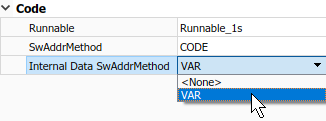
Создать дополнительный SwAddrMethod имена в компоненте, используйте Словарь AUTOSAR, представление SwAddrMethods. Для получения дополнительной информации смотрите, Конфигурируют AUTOSAR SwAddrMethods.
Генерация кода для выполнимых внутренних данных SwAddrMethods требует установки параметра конфигурации модели Code Generation> Interface> Generate separate internal data per entry-point function (GroupInternalDataByFunction) к on.
Inports и вкладки Outports редактора Отображений Кода поддержка, моделируя получатель отправителя AUTOSAR (S-R) коммуникация в Simulink. После использования Словаря AUTOSAR, чтобы создать порты AUTOSAR S-R, интерфейсы S-R и элементы данных S-R в вашей модели, открывают редактор Отображений Кода. Используйте Inports, и Outports переходит, чтобы сопоставить корневой импорт Simulink и выходные порты к получателю AUTOSAR и портам отправителя и AUTOSAR S-R элементы данных.
Для получения дополнительной информации смотрите, Конфигурируют Коммуникацию AUTOSAR Sender-Receiver и Конфигурируют AUTOSAR Коммуникация Получателя Отправителя С очередями.
Вкладка Inports редактора Отображений Кода сопоставляет каждый корневой импорт Simulink в порт получателя AUTOSAR и элемент данных интерфейса S-R. Во вкладке Inports вы можете:
Сопоставьте импорт Simulink путем выбора импорта и затем выбора значений меню для порта AUTOSAR и элемента AUTOSAR среди перечисленных для компонента AUTOSAR.
Выберите режим доступа к данным AUTOSAR для порта: ImplicitReceive, ExplicitReceive, ExplicitReceiveByVal, QueuedExplicitReceive, ErrorStatus, IsUpdated, EndToEndRead, или ModeReceive.

То, когда вы выбираете импорт, который сопоставляет с AUTOSAR, не поставило порт получателя в очередь, Property Inspector отображает дополнительную коммуникационную спецификацию порта (ComSpec) атрибуты. Для портов получателя AUTOSAR можно изменить атрибуты ComSpec AliveTimeout, HandleNeverReceived, и InitValue. Для получения дополнительной информации смотрите, Конфигурируют Порт AUTOSAR Sender-Receiver ComSpecs.
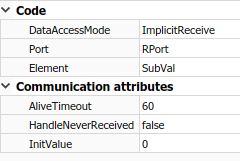
Вкладка Outports редактора Отображений Кода сопоставляет каждый корневой выходной порт Simulink с портом отправителя AUTOSAR и элементом данных интерфейса S-R. Во вкладке Outports вы можете:
Сопоставьте выходной порт Simulink путем выбора выходного порта и затем выбора значений меню для порта AUTOSAR и элемента AUTOSAR.
Выберите режим доступа к данным AUTOSAR для порта: ImplicitSend, ImplicitSendByRef, ExplicitSend, QueuedExplicitSend, EndToEndWrite, или ModeSend.

То, когда вы выбираете выходной порт, который сопоставляет с AUTOSAR, не поставило порт отправителя в очередь, Property Inspector отображает дополнительную коммуникационную спецификацию порта (ComSpec) атрибуты. Для портов отправителя AUTOSAR можно изменить атрибут ComSpec InitValue. Для получения дополнительной информации смотрите, Конфигурируют Порт AUTOSAR Sender-Receiver ComSpecs.
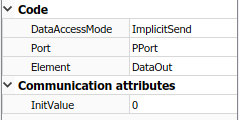
На вкладке Parameters редактора Отображений Кода можно сопоставить параметры рабочего пространства модели Simulink с параметрами AUTOSAR для калибровки во время выполнения AUTOSAR. Примеры параметров рабочего пространства модели, которые можно сопоставить, включают:
Объекты параметра Simulink
Объекты интерполяционной таблицы Simulink
Объекты точки останова Simulink
Путем отображения интерполяционной таблицы и точки останова возражает против внутренних калибровочных параметров AUTOSAR, можно смоделировать параметры AUTOSAR для интегрированных и распределенных поисков. Для получения дополнительной информации смотрите, Конфигурируют Интерполяционные таблицы для Измерения AUTOSAR и Калибровки.
После создания параметров рабочего пространства модели, например, с помощью Model Explorer, открывают редактор Отображений Кода и выбирают вкладку Parameters. Выберите параметры рабочего пространства модели Simulink и сопоставьте их с внутренними параметрами компонента AUTOSAR, такими как постоянная память, совместно использованные параметры или параметры на экземпляр.
Для получения дополнительной информации смотрите, Конфигурируют Постоянную Память AUTOSAR и Конфигурируют AUTOSAR Разделяемые или Параметры На экземпляр.
Вкладка Parameters перечисляет каждый параметр рабочего пространства модели Simulink, который можно сопоставить с параметром AUTOSAR. На вкладке Parameters:
Если параметр рабочего пространства модели Simulink не сконфигурирован в качестве аргумента модели (то есть, не уникальный для каждого экземпляра модели мультиэкземпляра), можно сопоставить параметр путем выбора его и затем выбора значения меню для типа параметра AUTOSAR. Для этого рабочего процесса допустимыми типами параметра является ConstantMemory, SharedParameter, или Auto. Чтобы принять программное обеспечение, сопоставляющее значения по умолчанию, задайте Auto.
Например, вот является вкладка Parameters, например, моделью autosar_swc_counter.
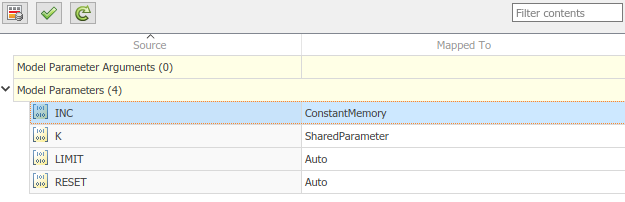
Если параметр рабочего пространства модели Simulink сконфигурирован в качестве аргумента модели (то есть, уникальный для каждого экземпляра модели мультиэкземпляра), сопоставьте параметр путем выбора его и затем выбора значения меню для типа параметра AUTOSAR. Для этого рабочего процесса допустимыми типами параметра является PerInstanceParameter или Auto. Чтобы принять программное обеспечение, сопоставляющее значения по умолчанию, задайте Auto.
Например, вот является вкладка Parameters, например, моделью autosar_swc_throttle_sensor. Модель Example autosar_composition содержит два экземпляра autosar_swc_throttle_sensor.
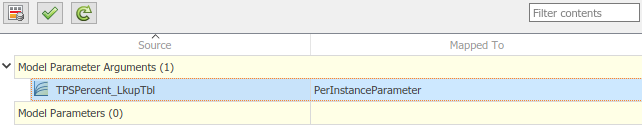
Если вы выбираете тип параметра кроме Auto, используйте Property Inspector, чтобы просмотреть или изменить другой код и калибровочные атрибуты для параметра.
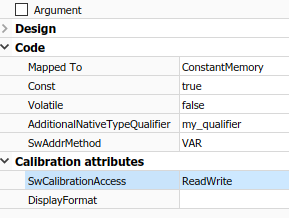
| Атрибут | Цель |
|---|---|
Const (ConstantMemory только) | Задайте, включать ли спецификатор типа C const в сгенерированном коде для параметра AUTOSAR. Для получения дополнительной информации смотрите, Задают Спецификаторы Типа C для Статической и Постоянной Памяти AUTOSAR. |
Volatile (ConstantMemory только) | Задайте, включать ли спецификатор типа C volatile в сгенерированном коде для параметра AUTOSAR. Для получения дополнительной информации смотрите, Задают Спецификаторы Типа C для Статической и Постоянной Памяти AUTOSAR. |
AdditionalNativeTypeQualifier (ConstantMemory только) | Задайте дополнительный нативный спецификатор типа AUTOSAR, чтобы включать в сгенерированный код для параметра AUTOSAR. Для получения дополнительной информации смотрите, Задают Спецификаторы Типа C для Статической и Постоянной Памяти AUTOSAR. |
| SwAddrMethod | Выберите SwAddrMethod назовите с имен перечисленный как допустимые для параметра AUTOSAR. Генерация кода использует SwAddrMethod назовите, чтобы сгруппировать параметры AUTOSAR в разделе memory для доступа измерением и инструментами калибровки. Для получения дополнительной информации смотрите, Конфигурируют SwAddrMethod. |
| SwCalibrationAccess | Задайте, как измерение и инструменты калибровки могут получить доступ к параметру AUTOSAR. Допустимые значения доступа включают ReadOnlyЧтение-запись, и NotAccessible. Для получения дополнительной информации смотрите, Конфигурируют SwCalibrationAccess. |
| DisplayFormat | Задайте формат отображения для параметра AUTOSAR. Спецификации формата отображения AUTOSAR управляют отображением ширины и точности для данных об измерении и калибровке. Для получения дополнительной информации смотрите, Конфигурируют DisplayFormat. |
На вкладке Data Stores редактора Отображений Кода можно сопоставить блоки памяти хранилища данных Simulink с переменными AUTOSAR для калибровки во время выполнения AUTOSAR. После создания блоков памяти хранилища данных в вашей модели откройте редактор Отображений Кода и выберите вкладку Data Stores. Выберите хранилища данных и сопоставьте их с переменными AUTOSAR, такими как AUTOSAR-typed память на экземпляр или статическое ЗУ AUTOSAR.
Для получения дополнительной информации смотрите, Конфигурируют AUTOSAR Память На экземпляр и Конфигурируют Статическое ЗУ AUTOSAR.
Вкладка Data Stores перечисляет каждое хранилище данных, которое можно сопоставить с переменной AUTOSAR. Вы можете:
Сопоставьте хранилище данных Simulink путем выбора хранилища данных, и затем выбора значения меню для типа переменной AUTOSAR: ArTypedPerInstanceMemory, StaticMemory, или Auto. Чтобы принять программное обеспечение, сопоставляющее значения по умолчанию, задайте Auto.

Если вы выбираете тип переменной кроме Auto, используйте Property Inspector, чтобы просмотреть или изменить другой код и калибровочные атрибуты для переменной.
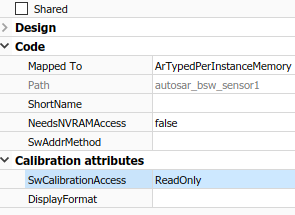
| Атрибут | Цель |
|---|---|
| ShortName | Задайте краткое название для переменной AUTOSAR. Если незаданный, |
Volatile (StaticMemory только) | Задайте, включать ли спецификатор типа C volatile в сгенерированном коде для переменной AUTOSAR. Для получения дополнительной информации смотрите, Задают Спецификаторы Типа C для Статической и Постоянной Памяти AUTOSAR. |
AdditionalNativeTypeQualifier (StaticMemory только) | Задайте дополнительный нативный спецификатор типа AUTOSAR, чтобы включать в сгенерированный код для переменной AUTOSAR. Для получения дополнительной информации смотрите, Задают Спецификаторы Типа C для Статической и Постоянной Памяти AUTOSAR. |
NeedsNVRAMAccess (ArTypedPerInstanceMemory только) | Задайте, нужен ли переменной AUTOSAR доступ к энергонезависимому RAM на процессоре. Выберите true сконфигурировать память на экземпляр, чтобы быть зеркальным блоком для определенного блока NVRAM. |
| SwAddrMethod | Выберите SwAddrMethod назовите с имен перечисленный как допустимые для переменной AUTOSAR. Генерация кода использует SwAddrMethod назовите, чтобы сгруппировать переменные AUTOSAR в разделе memory для доступа измерением и инструментами калибровки. Для получения дополнительной информации смотрите, Конфигурируют SwAddrMethod. |
| SwCalibrationAccess | Задайте, как измерение и инструменты калибровки могут получить доступ к переменной AUTOSAR. Допустимые значения доступа включают ReadOnlyЧтение-запись, и NotAccessible. Для получения дополнительной информации смотрите, Конфигурируют SwCalibrationAccess. |
| DisplayFormat | Задайте формат отображения для переменной AUTOSAR. Спецификации формата отображения AUTOSAR управляют отображением ширины и точности для данных об измерении и калибровке. Для получения дополнительной информации смотрите, Конфигурируют DisplayFormat. |
На вкладке Signals/States редактора Отображений Кода можно сопоставить сигналы блока Simulink и состояния к переменным AUTOSAR для калибровки во время выполнения AUTOSAR. После создания именованных или сигналов блока Simulink с концом теста или Simulink утверждают блоки владельца в вашей модели, открывают редактор Отображений Кода и выбирают вкладку Signals/States. Выберите блоки-сигналы и состояния и сопоставьте их с переменными AUTOSAR, такими как AUTOSAR-typed память на экземпляр или статическое ЗУ AUTOSAR.
Для получения дополнительной информации смотрите, Конфигурируют AUTOSAR Память На экземпляр и Конфигурируют Статическое ЗУ AUTOSAR.
Вкладка Signals/States, узел Signals, перечисляет каждый именованный или сигнал блока Simulink с концом теста, что можно сопоставить с переменной AUTOSAR. Можно сопоставить сигнал блока Simulink путем выбора сигнала и затем выбора значения меню для типа переменной AUTOSAR: ArTypedPerInstanceMemory, StaticMemory, или Auto. Чтобы принять программное обеспечение, сопоставляющее значения по умолчанию, задайте Auto.
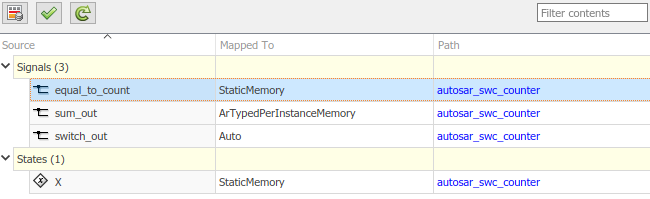
Вкладка Signals/States, узел States, перечисляет каждый конфигурируемый блок Simulink, утверждают, что можно сопоставить с переменной AUTOSAR. Можно сопоставить состояние блока Simulink путем выбора состояния и затем выбора значения меню для типа переменной AUTOSAR: ArTypedPerInstanceMemory, StaticMemory, или Auto. Чтобы принять программное обеспечение, сопоставляющее значения по умолчанию, задайте Auto.
Или во вкладке, если вы сопоставляете сигнал или состояние к типу переменной кроме Auto, можно использовать Property Inspector, чтобы просмотреть или изменить другой код и калибровочные атрибуты для переменной.
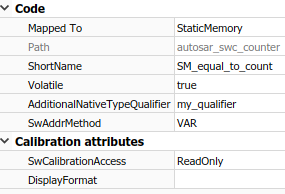
| Атрибут | Цель |
|---|---|
| ShortName | Задайте краткое название для переменной AUTOSAR. Если незаданный,
|
Volatile (StaticMemory только) | Задайте, включать ли спецификатор типа C volatile в сгенерированном коде для переменной AUTOSAR. Для получения дополнительной информации смотрите, Задают Спецификаторы Типа C для Статической и Постоянной Памяти AUTOSAR. |
AdditionalNativeTypeQualifier (StaticMemory только) | Задайте дополнительный нативный спецификатор типа AUTOSAR, чтобы включать в сгенерированный код для переменной AUTOSAR. Для получения дополнительной информации смотрите, Задают Спецификаторы Типа C для Статической и Постоянной Памяти AUTOSAR. |
| SwAddrMethod | Выберите SwAddrMethod назовите с имен перечисленный как допустимые для переменной AUTOSAR. Генерация кода использует SwAddrMethod назовите, чтобы сгруппировать переменные AUTOSAR в разделе memory для доступа измерением и инструментами калибровки. Для получения дополнительной информации смотрите, Конфигурируют SwAddrMethod. |
| SwCalibrationAccess | Задайте, как измерение и инструменты калибровки могут получить доступ к переменной AUTOSAR. Допустимые значения доступа включают ReadOnlyЧтение-запись, и NotAccessible. Для получения дополнительной информации смотрите, Конфигурируют SwCalibrationAccess. |
| DisplayFormat | Задайте формат отображения для переменной AUTOSAR. Спецификации формата отображения AUTOSAR управляют отображением ширины и точности для данных об измерении и калибровке. Для получения дополнительной информации смотрите, Конфигурируют DisplayFormat. |
Вкладка Data Transfers редактора Отображений Кода поддержки, моделируя AUTOSAR межвыполнимые переменные (IRVs) в Simulink. После использования Словаря AUTOSAR, чтобы создать AUTOSAR IRVs, которые соединяют runnables и реализуют аспекты внутреннего поведения в компоненте AUTOSAR, открывают редактор Отображений Кода. Используйте вкладку Data Transfers, чтобы сопоставить линии передачи данных Simulink с AUTOSAR IRVs.
Для получения дополнительной информации смотрите Поведение Компонента AUTOSAR Модели. Для рисунков того, как IRVs используются с основанным на уровне и основанным на вызове функции runnables, см. модели в качестве примера в Компонентах программного обеспечения AUTOSAR Модели.
Вкладка Data Transfers редактора Отображений Кода сопоставляет каждую линию передачи данных Simulink с AUTOSAR IRV. Нажмите кнопку Update![]() , чтобы загрузить или обновить передачи данных Simulink в вашей модели.
, чтобы загрузить или обновить передачи данных Simulink в вашей модели.
Во вкладке Data Transfers можно сопоставить линию передачи данных Simulink путем выбора имени сигнала и затем выбора значений меню для режима доступа IRV (Implicit или Explicit) и имя AUTOSAR IRV, среди перечисленных для компонента AUTOSAR.

Вкладка Function Callers редактора Отображений Кода поддержки, моделируя клиентскую сторону коммуникации (C-S) клиент-сервер AUTOSAR в Simulink. После использования Словаря AUTOSAR, чтобы создать клиентские порты AUTOSAR, интерфейсы C-S и операции C-S в вашей модели, открывают редактор Отображений Кода. Используйте вкладку Function Callers, чтобы сопоставить вызывающие стороны функции Simulink с клиентскими портами AUTOSAR и операциями AUTOSAR C-S.
Для получения дополнительной информации смотрите, Конфигурируют Коммуникацию Клиент-сервер AUTOSAR.
Вкладка Function Callers редактора Отображений Кода сопоставляет каждую вызывающую сторону функции Simulink с клиентским портом AUTOSAR и операцией интерфейса AUTOSAR C-S. Нажмите кнопку Update![]() , чтобы загрузить или обновить вызывающие стороны функции Simulink в модели.
, чтобы загрузить или обновить вызывающие стороны функции Simulink в модели.
Во вкладке Function Callers можно сопоставить вызывающую сторону функции Simulink путем выбора функционального имени вызывающей стороны и затем выбора значений меню для клиентского порта AUTOSAR и операции AUTOSAR среди перечисленных для компонента AUTOSAR.

Для компонента AUTOSAR можно сконфигурировать спецификаторы типа C, чтобы настроить сгенерированный AUTOSAR-совместимый код С для статического ЗУ AUTOSAR и постоянной памяти AUTOSAR. Например, можно применить спецификаторы типа C, такие как const или volatile управлять оптимизацией компилятора.
В модели AUTOSAR используйте редактор Отображений Кода, чтобы сконфигурировать спецификаторы типа C для сигналов модели, состояний, хранилищ данных и параметров, которые сопоставлены с AUTOSAR StaticMemory или AUTOSAR ConstantMemory. Создание модели экспортирует спецификаторы типа в arxml файлы и генерируют AUTOSAR-совместимый код С, который использует спецификаторы типа.
Например, в редакторе Отображений Кода, вкладке Signals/States, предполагают, что вы сопоставляете сигнал с StaticMemory. Выберите сигнал отобразить атрибуты кода в Property Inspector.
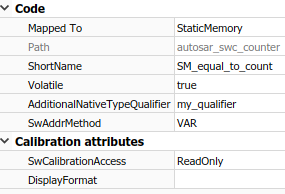
Если вы устанавливаете Volatile припишите true и задайте AdditionalNativeTypeQualifier быть my_qualifier:
Экспортируемый arxml файлы задают AdditionalNativeTypeQualifier:
<ADDITIONAL-NATIVE-TYPE-QUALIFIER>volatile my_qualifier</ADDITIONAL-NATIVE-TYPE-QUALIFIER>
Сгенерированный код C использует спецификаторы типа C, например:
/* Static Memory for Internal Data */ volatile my_qualifier boolean SM_equal_to_count;
Для получения дополнительной информации смотрите Блоки-сигналы Карты и состояния к Переменным AUTOSAR, Хранилища данных Карты к Переменным AUTOSAR и Параметры Рабочего пространства модели Карты к Внутренним Параметрам Компонента AUTOSAR.